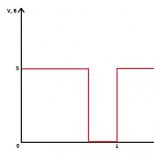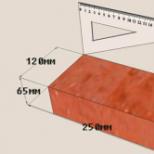Командный блок. Как сделать командный блок в майнкрафте? Как использовать командный блок
Выполнение каких-либо действий, назначаемых участниками игры, осуществляются командными блоками. Не получиться создать подобную команду, играя в режиме survival. Не сработает и их призыв в качестве инструментов во время использования игрового режима creative. Чтобы функционально получить такие блоки, необходимо применить пару достаточно простых команд, которые, собственно, и позволят выполнить их призыв. Рассмотрим несколько простых методов.
Получить командный блок в Minecraft: способ 1
Запустите Minecraft и выберите одиночный режим. Выполните создание мира, в котором включены читы.
Откройте окошко для чата и нажмите клавишу «/». Этот символ откроет окошко, в котором можно вводить команды.
Введите нужное вам назначение, выбрав из следующих строк:
- «/give» название minecraft:command_block и нужное число – после ее введения в консоль, призываемые предметы появятся среди инструментов;
- «/setblock x y z minecraft:command_block» – эта строка превращает один из блоков в другой, делая его командным, а для его нахождения, нужно нажать F3 и выбрать один из найденных;
- «/summon Item x y z {Item: {id:minecraft:command_block, Count:1}}» – введя эту последовательность, участник игры призовет блоки туда, куда ему нужно.
Получить командный блок в Minecraft: способ 2
Выполните запуск игры, выберите одиночный режим. Выполните вход на имеющийся мир, возможно, это будет сервер. Войдите в чат, необходимый для задания команд, нажав на «/».
Введите один из предложенных вариантов:
- «/give имя minecraft:command_block нужное число» – эта строка позволяет выполнить призыв нужного числа предметов и добавить их к имеющемуся инвентарю;
- «/setblock x y z minecraft:command_block» – если ввести такой текст, то можно заменить любой имеющийся блок командным, а для определения места, в котором он находится, нужно нажать клавишу F3;
- «/summon Item x y z {Item: {id:minecraft:command_block, Count:1}}» – блоки появятся на заданном участке.
Получить командный блок в Minecraft: способ 3
- Клавишей «Е» перетащите блок и расположите на панели. Нажмите на правую кнопку мышки и поместите предмет на грунт.
- Кликните по нему опять той же кнопкой мыши. После этого откроется меню, в котором можно настроить действия.
- В этом окошке нужно ввести символ «/». Опции этих блоков напоминают те, которые используются в чате. Они иногда связаны с электрической платой. Это позволяет командам выполняться автоматически.
- Нажмите клавишу «/», появится окошко консоли, в котором напишите слово «help». После него наберите наименование того предмета, которому прописывается последовательность команд.
При создании любой играбельной карты, которая будет отличаться от случайно генерируемых местностей, строительстве, пикселарте или сюжетных сценариев администратор сервера не может обойтись без использования "встроенных" функций. Чтобы их реализовать, можно использовать командный блок . Это специальное устройство, в которое можно записать системную команду, начиная от получения игроком ресурса и заканчивая его телепортацией в указанное место. Но как выдать себе командный блок?
Предупреждение
Существует всего два способа приобретения данного предмета. Оба они заключаются в том, что вам потребуется воспользоваться системными командами . Это происходит от того, что сделать (скрафтить) подручными материалами нельзя. Именно поэтому вопрос: "Как выдать себе командный блок?" - остаётся актуальным всегда. Какие бы вы моды себе ни ставили, как бы ни экспериментировали с ингредиентами, у вас ничего не выйдет. Любой, кто утверждает, что, скачав его мод, вы сможете создавать командные блоки - мошенник, который стремится "подбросить" вам вирус. Итак, как выдать себе командный блок?
Способы
Первый метод получения командного блока заключается в том, что вы можете создавать карту в режиме "творчество". Командный блок будет доступен для получения среди прочих предметов.
Второй метод чуть сложнее. Для этого придется воспользоваться Как выдать себе командный блок с помощью системы? Для этого вам придется открыть чат и написать следующее: /give [имя:command_block [число]. Также эта команда будет ответом на вопрос, как выдать другому игроку.
Весь синтаксис пишется без скобок. Вместо имени персонажа вы должны указать ник нужного игрока, число - количество получаемых командных блоков. Кстати, основным условием работы данной команды является разрешение использовать читы. Если эта возможность отключена, вы не получите данный предмет ни в одиночной, ни в многопользовательской игре.
Применение
Итак, допустим, вы разобрались, как выдать себе командный блок,и он лежит у вас в инвентаре. Теперь давайте научимся им пользоваться.
Для того, чтобы разместить блок на поверхности земли, перетащите его на панель быстрого доступа. После этого выделите его и кликните на нужном месте. В этот момент перед вами откроется интерфейс управления, с помощью которого мы будем вводить функцию. При этом стоит учесть, что один командный блок может исполнить только одну инструкцию.
Однако не всегда нужно, чтобы игрок мог найти командный блок и использовать его. Гораздо интереснее, чтобы пользователь мог нажать на рычаг, и перед ним появилась гора золота или нужных предметов. В таком случае вы можете использовать схемы из красного камня.
Команды
Для того, чтобы воспользоваться командным блоком, мало знать, как его получить или установить. Самое главное - уметь правильно прописать синтаксис инструкции. Для этого важно помнить несколько простых правил.
- Сначала пишется сама команда. Тут может быть прописана любая функция, которая активируется с помощью консоли.
- Затем задаётся "зона применения". То есть игрок, к которому будет применён эффект или координаты появления предмета.
- И, наконец, дополнительные аргументы, позволяющие уточнить характеристики объекта.

В общем случае команда будет выглядеть так.
/[команда] [ник игрока или координаты] [параметры]
Чтобы лучше было понятно, давайте приведём несколько реальных примеров . Начнем с того, как выдать предметы командным блоком.
/give @p iron_ingot 30
С помощью данной инструкции командный блок выдаст ближайшему игроку в радиусе 10 блоков железные слитки - 30 штук. Теперь давайте посмотрим, как работать с координатами.
/spawn 10 20 30 /summon EnderDragon
Собственно, из синтаксиса и так понятно, что команда призывает по определённым координатам дракона. Напоследок заметим, что полный список команд, используемых командным блоком, можно увидеть, введя в чат /help.
Выполнение каких-либо действий, назначаемых участниками игры, осуществляются командными блоками. Не получиться создать подобную команду, играя в режиме survival. Не сработает и их призыв в качестве инструментов во время использования игрового режима creative. Чтобы функционально получить такие блоки, необходимо применить пару достаточно простых команд, которые, собственно, и позволят выполнить их призыв. Рассмотрим несколько простых методов.
Получить командный блок в Minecraft: способ 1
Запустите Minecraft и выберите одиночный режим. Выполните создание мира, в котором включены читы.
Откройте окошко для чата и нажмите клавишу «/». Этот символ откроет окошко, в котором можно вводить команды.
Введите нужное вам назначение, выбрав из следующих строк:
- «/give» название minecraft:command_block и нужное число – после ее введения в консоль, призываемые предметы появятся среди инструментов;
- «/setblock x y z minecraft:command_block» – эта строка превращает один из блоков в другой, делая его командным, а для его нахождения, нужно нажать F3 и выбрать один из найденных;
- «/summon Item x y z {Item: {id:minecraft:command_block, Count:1}}» – введя эту последовательность, участник игры призовет блоки туда, куда ему нужно.
Получить командный блок в Minecraft: способ 2
Выполните запуск игры, выберите одиночный режим. Выполните вход на имеющийся мир, возможно, это будет сервер. Войдите в чат, необходимый для задания команд, нажав на «/».
Введите один из предложенных вариантов:
- «/give имя minecraft:command_block нужное число» – эта строка позволяет выполнить призыв нужного числа предметов и добавить их к имеющемуся инвентарю;
- «/setblock x y z minecraft:command_block» – если ввести такой текст, то можно заменить любой имеющийся блок командным, а для определения места, в котором он находится, нужно нажать клавишу F3;
- «/summon Item x y z {Item: {id:minecraft:command_block, Count:1}}» – блоки появятся на заданном участке.

Получить командный блок в Minecraft: способ 3
- Клавишей «Е» перетащите блок и расположите на панели. Нажмите на правую кнопку мышки и поместите предмет на грунт.
- Кликните по нему опять той же кнопкой мыши. После этого откроется меню, в котором можно настроить действия.
- В этом окошке нужно ввести символ «/». Опции этих блоков напоминают те, которые используются в чате. Они иногда связаны с электрической платой. Это позволяет командам выполняться автоматически.
- Нажмите клавишу «/», появится окошко консоли, в котором напишите слово «help». После него наберите наименование того предмета, которому прописывается последовательность команд.
Многие из вас знают, что в Minecraft есть возможность добиваться выполнения необходимых игроку целей путём прописывания в командной строке определённой команды. Это очень удобно. Также очень удобно скачать бесплатно игры на андроид и наслаждаться любимой игрой с телефона или планшета. Но удобство нужно всегда стремиться повышать. На этот момент разработчики доповышались до такой интересной штуки, как командный блок. Суть этого устройства в том, что оно исполняет ваши консольные команды, получая сигнал от редстоуна (внимание на скрин). С появлением этого блока значительно расширились возможности крафтеров, создающих карты с приключенческим режимом.
Разумеется, обладая такой функциональностью, командный блок вовсе не «горит желанием» поддаваться крафту. Получить его в мультиплеере могут только «начальники» серверов - их администраторы. Для этого в «server.properties » им требуется «enable-command-block » установить в позицию «true ». Почему в многопользовательской игре такая полезная штука доступна только начальству? Всё очень логично. Представьте, что два соседа-огородника будут одновременно молиться: один о ниспослании дождя, другой о ясном небе. Кому ответить? Первому или второму? Вот так и в Майнкрафт, если бы до командного блока могли дорваться все крафтеры, чью волю, чьи команды ему следовало бы исполнять?
Но одиночки тоже могут получить волшебный ящик. В настройках для этого нужно написать такой чит-код: /give @p command_block . Учитывая количество чит-кодов, обладатель командного блока становится воистину крутым крафтером. Хотите стать самому себе режиссёром? Попробуйте сие устройство.
Указатели
Однако такой многофункциональный ящик предполагает умение им пользоваться. «Трахтибидохом» здесь явно не обойдёшься, но и ядерной физикой здесь не пахнет, так что страхи прочь. Начнём с того, что пользоваться командным блоком нужно посредством интерфейса с текстовой областью. Сохранять внесённые изменения можно лишь при статусе серверного администратора и креативном режиме. Введённые команды будут выполняться в Майнкрафт активацией блока редстоуном. Чтобы пользоваться полноценно командным блоком, очень полезно использовать специальные указатели на геймеров:
- @p - на ближайшего игрока
- @a - «намёк» на всех крафтеров, если это позволяет ситуация
- @r - рандомный игрок
- @e - указатель на всех сущностей Minecraft

Например, если у вас хорошее настроение, и вам захотелось, чтобы ближайший к устройству крафтер обогатился булыжниками, нужно выдать следующее: /give @p (4) . В скобках указан id булыжника. Хотите объясниться с крафтерами письменно? Пропишите в поле интерфейса: /w @a [ваш текст] . Можете написать, например: «Чего вам тут надо, рядом с моим командным блоком?»
Аргументы указателей
Указатель на конкретного крафтера может стать ещё конкретнее, если пользоваться аргументами, которые следует указывать через запятую и в скобках [квадратных], например, вот так: @p . В Майнкрафт есть такие аргументы:
- X, Y, Z - координаты центра поиска. Если установить значение «~» (тильда), то центром будет наше командное устройство
- r - радиус поиска (максимальный)
- rm - радиус поиска (минимальный)
- m - аргумент игрового режима
- l - уровень опыта (максимальный)
- lm - уровень опыта (минимальный)
- name - ник игрока
- c - это особый аргумент для указателя «@a ». Его назначение - ограничить число крафтеров, к которым применяются команды. К примеру, @a - первые 8 крафтеров из списка, @a - последние 8.
Указатель « @e » можно привязать к конкретному виду аргументом «type». Например, с помощью команды « /kill @e » можно в Майнкрафт убить всех зомби.
Надеемся, вы сумели получить пользу из этого гайда. Теперь вам нужно научиться пользоваться командным блоком в Minecraft на приличном уровне. В этом поможет практика.
Похожие материалы:
В котором было добавлено долгожданное нововведение - командные блоки.
С помощью командных блоков вы можете задать определенные команды, которые могут распространятся, как на весь сервер, так и на рандомного игрока.
Важно знать: Задавать команды может только создатеть игрового мира и только в творечком режиме. Командные блоки в режиме «Выживания» не работают.
Многие игроки не знают и не понимают, как использовать эти блоки и какие команды нужно вводить, чтобы они были активными.
Чтобы получить командный блок нужно открыть чат и прописать команду /give @p command_block
После чего выбираем его и к нему устанавливаем рычаг или любой другой активатор.
Как задать команду для командного блока?
Чтобы командный блок выполнял ту или иную функцию ему нужно задать определенную команду. Для этого нажимаем на командный блок и нам открывается окно с натройками. В поле «Команда консоли» и нужно вводить нужную нам команду.
Ниже будет представлен Топ 15 самых популярных команд для командного блока на мобильный майнкрафт.
Топ 15 команл для Майнкрафт ПЕ
/title @a tittle Ваше сообщение. С помощью данной команды вы можете написать и передать всем на сервере какое-то послание или указание.
/effect @a regeneration 2000 2000 . Команда на регенерацию. 2000 - это уровень и количество.
/tp @a 0 0 0 . Где - ваши координаты, а 0 0 0 - кординаты куда нужно телепортроватся. Чтобы узнать свои координаты нужно скачать и специальный мод.
/clone~ -1~1~3~3~-3~4~-1~-3 Команда для бесконечной дороги для вагонетки. То есть дорога будет постоянно клонироваться и создаваться.
/setblock его координаты diamond_block . Команда на бесконечный диамантовый блок. Таким образом вы можете очень быстро разбогатеть.
/weather rain . Команда смены погоды на дождь.
/weather clean .Команда смены на ясную погоду, отключает дождь.
/gamemode 0 - Быстрый переход в режим Выживания. /gamemode 1 - переход в творческий режим. Выставляем для кого будет меняться режим, к примеру /gamemode 0 @a - таким образом режим будет применен ко всем игрокам.
/time set night - данная команда меняет время суток на ночь. /time set day - благодаря этой команде наступит день в майнкрафте.
/give @a diamon 1 - команда которая дает вам предметы, которые вы укажите. В нашем случае это диаманты. Где 1 количество диамантов.

Сегодня расскажем о том, что такое командный блок в Майнкрафт, как его получить, зачем он нужен и как, где и для чего его можно использовать.
Что такое командные блоки?
В игре Minecraft командный блок (КБ) может автоматически выполнять определённые консольные команды до тех пор, пока активирован красным камнем.
Они работают в режиме приключения, и позволяют создателям карт улучшать взаимодействие с игроком. При этом игрок не способен разрушать блоки и строить новые.
В режиме «Выживание» с командными блоками нельзя взаимодействовать или уничтожать их.
Их нельзя создать с помощью крафтинга, и их не найти в инвентаре играя в творческом режиме. Игроки творческого режима и администраторы серверов могут использовать консольную команду «give», чтобы получить КБ или сделать его доступным для других игроков. Выглядит это так:
/give minecraft:command_block
При наборе команды уберите скобки по краям имени игрока и количества:
/give atombox minecraft:command_block 1
КБ имеет графический интерфейс с текстовым полем, доступный по правому клику мышки.

Размещать командные блоки, вводить команды и сохранять изменения могут только игроки в творческом режиме и игроки со статусом администратора на сервере.
Для их использования в одиночной игре или многопользовательских мирах необходимо включить режим LAN и разрешить читы.
Где используются командные блоки
Вы когда-нибудь играли на приключенческих картах, где всегда ночь, или где погода никогда не меняется? Вы могли скачивать карты, где игроки получают специальные награды, улучшения или опыт по нажатию кнопки или за завершение задания. Всё это становится возможным благодаря КБ. При создании своей карты Minecraft вам нужны командные блоки, если:
- Вы хотите постоянные день или ночь;
- Вы хотите поменять погоду;
- Вы хотите поменять сложность игры;
- Вы хотите воспроизводить определённый звук;
- Вы хотите отправить игроку сообщение;
- Вы хотите телепортироваться в другую локацию;
- Вы хотите дать игрокам предметы.
На YouTube есть множество видеороликов, описывающих разнообразные карты Minecraft. Особенно популярны многопользовательские карты. Есть много категорий доступных для скачивания карт Майнкрафт, которые используют командные блоки для повышения удобства игрока. Существует немало причин для их использования разработчиками карт. Среди них представлены карты следующих категорий:
- Приключенческие карты;
- Паркур-карты;
- Карты-головоломки;
- Карты на выживание;
Приключенческие карты заточены на сюжет, а геймер выступает в роли главного героя повествования. Ранее приключенческие карты полагались на рассказ истории посредством знаков и книг, а теперь повествование доступно посредством диалогов и звуков, и всё благодаря КБ.
Паркур-карты вынуждают игрока добираться из одного конца мира в другой с минимальным количеством смертей. Часто они содержат невероятные прыжки и прочие смертоносные препятствия. Командные блоки делают возможным устанавливать точки спауна (появления) персонажа перед сложными преградами.
Карты-головоломки делают акцент на навыки решения проблем, предлагая лабиринты, ловушки и прочие сложности. Некоторые подобные карты обладают сюжетом, как и приключенческие. Использование КБ позволяет таким картам легче предлагать направления, связанные с сюжетом диалоги и звуки.
Карты на выживание могут быть сосредоточены на выживании в одиночной игре или в многопользовательской, или же попутно включать в себя сюжет. КБ могут дать игрокам стартовую точку спауна, а также связанную с сюжетом информацию. Возможности здесь безграничны.
Как использовать командный блок
Их установка проще, чем думает большинство игроков в Minecraft. Команды могут быть запутанными, но некоторые из них (вроде установки времени дня) очень просты для программирования. Большие проекты можно планировать позже, а для начала постарайтесь овладеть основами размещения, настройки и использования КБ.
Не забывайте, что командные блоки могут появляться только в творческом игровом режиме. Для перехода в него нужны соответствующие привилегии на сервере (если доступны) или активированные читы.

В поле чата наберите «/gamemode c», «/gamemode creative» или «/gamemode 1» без кавычек.
2. Нажатие на командный блок правой кнопкой мыши
В творческом режиме для доступа к командному блоку нажмите на него правой клавишей мыши. Для его генерации нужно использовать команду «give», как описано выше в тексте:
/give minecraft:command_block
Командные блоки работают, только будучи подключенными к электрической цепи красного камня (кстати, существует хороший мод, позволяющий увеличить расстояние передачи энергии). Нажатие правой кнопкой мыши открывает диалоговое окно, куда можно вводить серверную команду. Максимальная длина команды может составлять 254 символа.
3. Введите команду и нажмите «Готово»
Когда вы вводите команду в блок, нужно указать, на какого игрока она направлена. Это можно сделать вводом имени игрока или выбором трёх разных переменных: «@p» (ближайший игрок), «@r» (случайный игрок) или «@a» (все игроки). Эти переменные особенно полезны в ситуациях, когда неизвестен игрок, активирующий команду. Задав команду, нажмите «Готово» для её сохранения.

Помните, что один КБ может выполнять только одну команду!
Практические примеры использования
Следующие примеры представляют собой простые и практичные приложения командного блока в одиночной и многопользовательской игре в мирах Minecraft.
Как поменять правила игры
Игровые правила представляют собой относительно новую функцию , которая позволяет игрокам и командным блокам менять определённые базовые настройки мира Minecraft . Есть девять описанных игровых правил, которые можно контролировать при помощи командного блока на карте.
Можно использовать игровые правила для создания постоянного дневного света или темноты, отключать спаун мобов, выпадение предметов из мобов и многое другое. При вводе команды «gamerule» используйте следующую команду:
| Игровое правило | Эффект от правила |
| commandBlockOutput | Включает/отключает ввод текста в КБ |
| doDaylightCycle | Включает/отключает цикл дня/ночи |
| doFireTrick | Включает/отключает распространение/исчезновение огня |
| doMobLoot | Включает/отключает выпадение предметов из мобов |
| doMobSpawning | Включает/отключает спаунинг мобов |
| doTileDrops | Включает/отключает выпадение предметов из КБ при их разрушении |
| keepInventory | Включает/отключает сохранение предметов в инвентаре после гибели игрока |
| mobGriefing | Включает/отключает уничтожение КБ криперами или странником края |
| naturalRegeneration | Включает/отключает регенерацию здоровья у игроков |
![]()
Как установить погоду
У некоторых карт используется тёмная тема, которая идеально сочетается с дождливой погодой или громом, тогда как в другие лучше играть с ясным небом. Есть много вариантов управлять погодой при помощи командных блоков. Простой пример команды погоды:
В этом случае слово input можно заменить на «clear» (ясно), «rain» (дождь) или «thunder» (гром).

Можно подключить к командному блоку кнопку или рычаг для переключения погоды вручную, или создать автоматическую схему красного камня для постоянного переключения погоды. Это легко достигается использованием повторителей, кнопки и строительного блока.
Как установить точку спауна
Точки спауна являются важным компонентом многих карт Minecraft , включая приключенческие, паркур-карты, головоломки и прочие. Необходимость каждый раз при гибели перепроходить карту с самого начала чрезвычайно раздражает. Используя команду «spawnpoint», можно сохранить игровой прогресс и возродиться после гибели у ближайшего пройденного чекпоинта. Команда выглядит так:
Подключив командный блок к строительному кнопкой или прижимной пластиной, игроки могут установить точку спауна в месте нахождения КБ.

Если нужно что-то посложнее, можно добавить в команду координаты для задания места появления точки спауна.
Бегать из одного места в другое утомляет, особенно на многопользовательском сервере. С применением команды «teleport» игроки могут перемещаться по определённым координатам мира Minecraft или в локации других игроков. Введите в командный блок:
С ними можно иметь определённый набор координат для телепортации игрока, вроде локации следующей части приключенческой карты.

Если блок не предназначен для конкретного игрока, можно использовать «@p» для выбора ближайшего игрока.
Если вы на многопользовательском сервере, можно привязать командный блок к себе, применив своё имя пользователя в Minecraft.
Это лишь несколько вариантов как использовать командные блоки в однопользовательских и многопользовательских играх Майнкрафт. Есть много значительно более сложных команд и схем из красного камня, которые применяют создатели карт.
В данном материале мы рассмотрим, как выдать себе командный блок в «Майнкрафт». При создании карты, отличающейся от генерируемых местностей, строительстве или создании сюжетных сценариев, ни один администратор сервера не сможет обойтись без применения встроенных функций. Реализовать их позволяет командный блок. Речь идет о специальном устройстве, на котором можно сохранить системную команду, такую как получение игроком ресурса или телепортация в определенное место.
Предупреждение
Далее подробно рассмотрим, как выдать себе командный блок. Существует два способа получения данного предмета. Для обоих потребуется использовать системные команды. Подобное положение обусловлено тем, что подручными материалами скрафтить командный блок невозможно. Но проблема все же имеет решение.
Способы
Переходим к практической части решения вопроса о том, как выдать себе командный блок. Команда, которая позволит это сделать, будет приведена далее. Первый метод сводится к созданию карты в режиме "творчество". В данном случае командный блок доступен среди прочих предметов. Это еще не все. Переходим к следующему способу решения вопроса о том, как выдать себе командный блок. В данном случае придется применить консольную команду.
Итак, открываем чат. Вписываем следующую команду: /give (имя) command_block (количество). Благодаря этому решению можно не только лично получить необходимый элемент, но и дать его другому пользователю. Весь синтаксис указывается без скобок. Кстати, основное условие работы такой команды - разрешение применять читы. Если соответствующая возможность отключена, получить заданный предмет не удастся ни в многопользовательской, ни в одиночной игре. Чтобы разместить блок на земную поверхность, необходимо выполнить всего одно действие. Переместить его на панель быстрого доступа. Далее выделяем блок и указываем подходящее место. В этот момент появится интерфейс управления, при помощи которого можно вводить функцию.

Команды
Недостаточно знать, как выдать себе командный блок. Нужно научиться его использовать. Для этого необходимо верно указывать синтаксис инструкции. Приведем основные правила. Сперва указывается сама команда. Вписываем любую функцию, активируемую при помощи консоли. Далее указывается «зона применения». То есть пользователь, к которому необходимо добавить способность либо координаты возникновения предмета.
Наконец, переходим к дополнительным аргументам. Они позволяют уточнить различные характеристики объекта. Готовая комбинация указывается согласно следующей схеме: /(команда) (координаты или ник игрока) (параметры). Рассмотрим, как выдать себе командный блок и управлять им на примерах. Начнем с выдачи предметов.

Вводим /give @p. При помощи данной инструкции наш командный блок ближайшему игроку, находящемуся в радиусе десяти блоков, выдаст железные слитки в количестве 30 штук. Теперь приведем пример работы с координатами. Вводим /spawn 10 20 30 /summon EnderDragon. Из синтаксиса очевидно, что команда по определённым координатам призывает дракона. Полный список функций, которые есть у командного блока, мы получим, если введем в чат команду /help.
Те же команды, что и в обычном чате. Что же такое командный блок, как его получить и как использовать? В этой статье мы расскажем вам о нем!
Это действительно очень полезный блок и он расширяет возможности создания карт в Майнкрафт
Полный список команд вы можете найти на , но не все они работают в Minecraft на Android, IOS и Windows 10 версиях.
+ командных блоков в MCPE:
- В отличие от ПК версии, в PE командные блоки не делают больших нагрузок, т.е ФПС будет стабильным.
- Интерфейс командных блоков адаптирован под мобильные устройства.
- Слишком маленький функционал.
В игре получить командный блок путем крафта нельзя, но его можно выдать с помощью команды /give Steve command_block , где Steve никнейм игрока, которому команда даст данный блок. Вместо Steve можно также использовать @p, т.е вы дадите блок самому себе. Не забудьте включить читы в настройках мира.

Как вписать команду в командный блок?
Для этого нужно открыть его интерфейс. Делается это очень легко, просто тапните по нему. В поле Ввод команды
вписывается сама комда, которую будет выполнять командный блок. Чуть ниже находится поле, в котором можно увидеть ошибку, если Вы ввели что-то не так.

Примеры команд:
- give @p apple 5 - дает игроку пять яблок.
- setblock ~ ~+1 ~ wool - помещает в координатах игрока блок шерсти.
- tp Player 48 41 14 - игрока с ником Player перемещает в точку по координатами x=48, y=41, z=14
Благодаря указателям можно указывать на игрока или существо, на которого будет выполняться команда:
- @p - игрок, который активировал команду.
- @a - все игроки.
- @r - случайный игрок.
- @e - все сущности (включая мобов).
А как сделать так, чтобы допустим переместило всех игроков в какую-то точку, кроме себя? Да легко, для этого нужно использовать дополнительные указатели, например: tp @a 228 811 381 - телепортирует всех игроков, кроме игрока с ником Admin в точку x=228, y=811, z=381 . Все параметры:
- x - координата по оси X. Если поставить вместо значения ~
- y -координата по оси Y. Если поставить вместо значения ~ , то точкой будет командный блок.
- z - координата по оси Z. Если поставить вместо значения ~ , то точкой будет командный блок.
- r - максимальный радиус поиска.
- rm - минимальный радиус поиска.
- m - игровой режим.
- l - максимальный уровень опыта.
- lm - минимальный уровень опыта.
- name - никнейм игрока.
- c - дополнительный аргумент для @a, который ограничивает количество игроков для выполнения команды. Например, если ввести @a - то команда подействует на первых пяти игроков из списка, @a на последних пяти из списка.
- type - как пример, команда /kill @e убьет всех скелетов, а команда /kill @e убьет все сущности, не являющиеся игроком.
- give @p gold_ingot 20 - выдаёт ближайшему игроку, который находится в радиусе 10 блоков 20 золотых слитков.

Режимы командного блока
Доступно три режима командного блока: импульс, цепочка, и повторение - цвет блока меняется в зависимости от режима.- Режим импульса (оранжевый): активирует заданную команду
- Режим цепочки (зелёный): команда сработает если блок присоединён к другому командному блоку и соединяется с другими командными блоками
- Режим повторения (синий): Команда повторяется каждый тик пока блок имеет питание.

Режим импульса
Это обычные командные блоки, которые используется для взаимодействия с блоками-цепочками, но выполнять команды можно и просто в этих блоках.

Режим цепочки
Я думаю, что уже из названия и так понятно, что данный режим командного блока работает по схеме «цепочка».
Обратите внимание, что для работы типа цепочки нужен командный блок с импульсом, который как раз и будет посылать сигнал, а также блок красного камня, без которого командный блок с типом цепочки не будет работать.

Команда title и ее параметры:
- title clear - очищает сообщения с экрана игрока.
- title reset - очищает сообщения с экрана игрока и сбрасывает параметры.
- title title - заголовок, который показывает текст на экране.
- title subtitle - подзаголовок, который отображается при появлении заголовка.
- title actionbar - отображает надпись над инвентарем.
- title times - появление, задержка и исчезание текста. По умолчанию стоят следующие значения: 10 (0,5 с), 70 (3,5 с) и 20 (1 с).
- title @a title §6Начало - заголовок с оранжевым цветом.
- title @a actionbar Привет! - отображает текст над инвентарем.
- title @a subtitle Глава 1 - подзаголовок.
Командный блок в Minecraft – это специальная ячейка, в которую пользователь может заносить команды. Команды в блоке начинают выполняться тогда, когда поступает сигнал от красного камня. Командный блок – это хорошее подспорье для тех, кто создаёт карты в Minecraft, или для тех игроков, кто хочет «приватизировать» какую-либо территорию. Использование специальных команд может спасти вас и других игроков, находящихся в этом интересном, но достаточно суровом пиксельном мире. Итак, как создать и активировать командный блок в Minecraft?
Если ответить на этот вопрос чисто формально, то никак. Командный блок вы можете получить, ведь за это дело отвечает специальный человек – администратор сервера, на котором вы играете. Получить командный блок можно и самому (если режим игры одиночный). Чтобы сделать блок, вбейте «/give Player command_block», где Player – это ник играющего, которому нужен этот блок.
Давайте разберёмся, как записывать команды в новосозданный командный блок. Для этого нужно кликнуть правой кнопкой мышки (ПКМ) по командному блоку. Перед вами появится окошко, в которое надо вводить команды. В этом же окне вы сможете увидеть логи выполненных команд: это поможет разобраться, на каком этапе «программирования» была допущена ошибка. Чтобы изучить все доступные для вас команды, в чате необходимо набрать «/help».
Об ограничении действий команд в Minecraft
Использование блока команд сделает вашу игру в Minecraft более живой и насыщенной. В зависимости от типа игры вы или ваши товарищи получите ряд привилегий. При этом действие введённых команд можно ограничить определённым радиусом или распространить на всех игроков и на все сущности.

А теперь – более конкретно:
- @p – действие команды распространяется на ближайшего игрока;
- @a – команда распространяется на всех играющих (по возможности);
- @r – команда применить действие к случайному игроку;
- @e – команда применяется ко всем сущностям.
Для первой команды подобран особый параметр «c», который ограничивает число играющих, к которым будет применено действие. Так, @a указывает на то, что команда будет употреблена по отношению к первым 10 игрокам из списка, @a – действие относится к последней десятке играющих из списка.
С помощью командного блока вы сможете развернуть всю игру вспять и буквально поменять окружение в Minecraft до неузнаваемости.